Não consigo entrar em meu iPhone bloqueado, com a mensagem "iPhone está desabilitado, conectar-se ao iTunes". Como desbloquear iPhone desabilitado sem computador, porque não tenho um computador com iTunes nele.
Se você digitar a senha incorreta muitas vezes, você vai acabar com um iPhone bloqueado dizendo "iPhone está desabilitado para se conectar ao iTunes" - mas isto não tem que ser o fim da história. Nós lhe ensinaremos como desbloquear um iPhone desabilitado sem computador.
Infelizmente, a maioria dos métodos que vi exigem que você use um computador, mas e se você não tiver um computador, como burlar a conexão a ele sem computador? Felizmente, eu descobri 7 métodos fáceis para ajudá-lo a sair da conexão com a tela do iTunes sem computador, não importa se você tem um iPhone 12/11/X/8/6/6S/5/4 ou qualquer tipo de iPhone. Basta ler para aprender através dele.
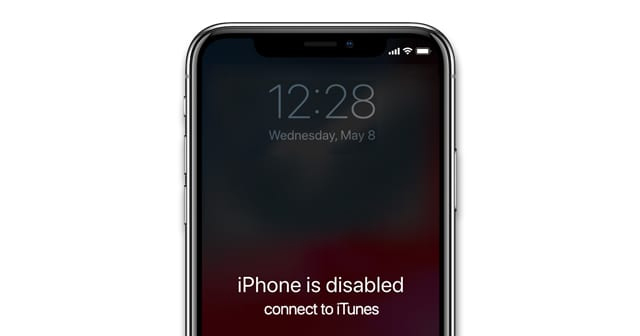
- Parte 1: Vamos aprender "O que significa quando diz que o iPhone está desabilitado"
- Parte 2: Como consertar "iPhone está desabilitado Conectar ao iTunes Como desbloquear sem computador"
- Método 1: Instalar o Find My App (Não é necessário computador)
- Método 2: Ir para o site iCloud (Pode precisar de computador)
- Método 3: Use o Desbloqueador de iPhone PassFab, 100% funcional (Computador necessário)
- Método 4: Colocar o iPhone no Modo de Recuperação (Computador necessário)
- Método 5: Colocar o iPhone no modo DFU (Computador necessário)
- Método 6: Contate o Suporte Apple (Pode precisar de computador)
- Método 7: Hack iOS (Computador necessário)
- Parte 3: As pessoas também perguntam
Part 1: Is There An Official Function to Encrypt Folder in Windows 10?
A função do "iPhone está desabilitado" é proteger sua senha contra hackers.
Quando você inseriu a senha incorretamente demasiadas vezes, o iPhone foi bloqueado para evitar uma possível tentativa de hacking. Este é um dos mais fortes mecanismos de segurança incorporados ao iPhone, para frustrar os esforços da força bruta para quebrar a senha.
Um iPhone será desabilitado por um minuto, após seis tentativas sucessivas de senha falhadas. A sétima tentativa de senha errônea resultará em um bloqueio de 5 minutos, a oitava em um bloqueio de 15 minutos e a décima em um bloqueio de uma hora.
Se você ainda não tiver inserido a senha correta por 10 vezes, você receberá a mensagem iPhone está desabilitado para se conectar ao iTunes.
Mas relaxe, você pode usar os seguintes métodos para contornar o iPhone desabilitado sem computador.

Parte 2: Como consertar "iPhone está desabilitado Conectar ao iTunes Como desbloquear sem computador"
| MÉTODOS | Método 1 | Método 2 | Método 3 | Método 4 | Método 5 | Método 6 | Método 7 |
|---|---|---|---|---|---|---|---|
| Índice de recomendação | ★★★★ | ★★★★ | ★★★★★ | ★★★ | ★★★ | ★★★ | ★ |
| Necessita de computador | |||||||
| Preciso do iTunes | |||||||
| Preciso da senha de identificação da Apple | |||||||
| Possibilidade de perda de dados | Sim | Sim | Sim | Sim | Sim | Sem Certeza | Não |
| Dificuldade de operação | Fácil | Fácil | Muito fácil | Geral | Geral | Fácil | Difícil |
| Taxa de sucesso | 95% | 95% | 100% | 90% | 90% | 85% | 80% |
Após minha profunda comparação e pesquisa, tirei as seguintes conclusões: Find My App e iCloud podem ser usados para passar pelo iPhone desabilitado sem computador, enquanto há mais métodos para escolher se um computador está disponível para você desbloquear um iPhone desabilitado, como o Desbloqueador de iPhone PassFab, modo de recuperação, modo DFU, entrar em contato com o suporte da Apple para obter ajuda, e hackear o sistema iOS. Portanto, se você puder, é recomendável que você peça emprestado um computador e tente o Desbloqueador de iPhone PassFab para consertar um iPhone desabilitado porque este software é muito poderoso. Tentar este software definitivamente resolverá seu problema.
Método 1: Instalar o Find My App (Não é necessário computador)
O que é Find My iPhone
Find My iPhone foi fornecido pela Apple Inc que permitiu o controle remoto de dispositivos iOS, computadores Mac, Apple Watch, e AirPods. Ele permite que usuários de dispositivos iOS rastreiem e localizem seus dispositivos de forma eficiente caso eles sejam perdidos ou roubados.
Se você ativou anteriormente o recurso Find My iPhone em seu dispositivo, você pode usá-lo para desativar um iPhone sem um computador. Entretanto, você deve primeiro certificar-se de ter a ID e senha da Apple para a conta associada ao dispositivo alvo, caso contrário, você não poderá usar este método.
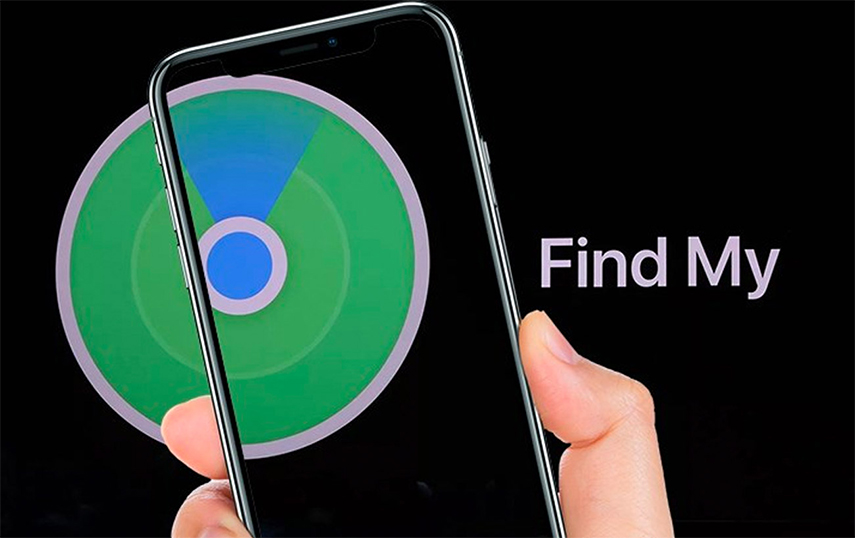
Como desbloquear um iPhone desabilitado sem computador - com Find My App
- Etapa 1: Download e instalação Find My iPhone em seu outro dispositivo (iPhone ou iPad), sem necessidade de computador.
- Etapa 2: Acesse a mesma conta que está conectada ao seu iPhone bloqueado.
- Etapa 3: Após o login, você poderá ver nesta tela vários dispositivos que estão conectados à sua conta iCloud.
- Etapa 4: Basta escolher seu iPhone desabilitado da lista.
- Etapa 5: Escolha a opção "Apagar este dispositivo". Para apagar remotamente seu telefone, confirme sua decisão digitando a senha de identificação Apple.


Nota: Este processo também excluirá todo o conteúdo de seu dispositivo. Antes de operar este método, você deve fazer backup dos dados em seu dispositivo.
Método 2: Ir para o site iCloud (Pode precisar de computador)
Se você não tem outro iPhone ou iPad para baixar o Find My App, mas você ligou o Find My no seu iPhone desabilitado, é uma boa escolha para você abrir o navegador em seus outros dispositivos ou computador para pesquisar "iCloud.com". Para usar este método, você precisará inserir sua ID Apple e senha antes de entrar no iCloud.
Se você sabe sua ID e senha da Apple, parabéns, você pode sair da tela do iTunes sem computador de acordo com os seguintes passos.
- Pesquise iCloud.com em seu navegador e entre.
- Em seguida, faça o login na conta da Apple do dispositivo bloqueado ou desabilitado.
- Escolha Encontrar iPhone.
- Digite a senha de identificação da Apple novamente.
- Clique em "Todos os dispositivos", encontre o dispositivo que precisa ser desbloqueado e clique nele.
- Escolha "Apagar iPhone".
- Clique em "Apagar" novamente para confirmar.
- Digite novamente a senha de identificação da Apple para confirmar.






Método 3: Use o Desbloqueador de iPhone PassFab, 100% funcional (Computador necessário)
O PassFab iPhone Unlocker é uma ferramenta profissional que pode consertar um iPhone desabilitado em apenas alguns minutos, 100% funcional. Infelizmente, esta ferramenta precisa ser baixada e instalada em um computador. Mas acredite, é mais rápido e eficaz usar um computador para desbloquear um iPhone desabilitado.
O motivo pelo qual eu recomendaria o Desbloqueador de iPhone PassFab:
- Desbloquear instantaneamente a tela de bloqueio, remover o ID da Apple, remover o código de tempo da tela e contornar o MDM sem nenhuma senha.
- Reinicie seu iPhone de fábrica sem senha.
- Muito fácil de usar e tem alta taxa de sucesso no desbloqueio.
Como usar o Desbloqueador PassFab iPhone para contornar o iPhone desabilitado
- Etapa 1: Baixe e instale o Desbloqueador PassFab iPhone, e depois conecte o dispositivo ao computador com um cabo USB.
- Etapa 2: Inicie o Desbloqueador PassFab iPhone e clique no botão "Iniciar".
- Etapa 3: Em seguida, faça o download do pacote de firmware correspondente.
- Etapa 4: Após o download do firmware, clique em "Começar a remover" para remover o bloqueio da tela.
- Etapa 5: Aguarde pacientemente por um tempo, o cadeado da tela será removido com sucesso.

Toque em "Próximo" para começar a desbloquear o iPhone desabilitado.





Método 4: Colocar o iPhone no Modo de Recuperação (Computador necessário)
O que é o Modo de Recuperação
O modo de recuperação é um modo à prova de falhas usado para restaurar o iPhone, incluindo o bloqueio de tela, com uma nova versão do iOS. É normalmente usado quando o iOS atualmente instalado é danificado ou está sendo atualizado através do iTunes. Além disso, quando você deseja solucionar problemas ou quebrar a segurança de seu dispositivo, você também pode colocar seu iPhone no modo de recuperação.
Como ele restaurará todo o conteúdo de seu iPhone com o modo de recuperação, lembre-se de fazer o backup de seu iPhone antes de usá-lo.
Nota: Tenha cuidado ao usar este método, pois ele requer que você coloque manualmente seu iPhone no modo de recuperação com operações complexas. Às vezes, surgirão outros problemas em seu iPhone se você operar de forma errada, como foi dito no Reddit. Para ser honesto, o método 2 seria uma escolha melhor para todos.
Você ainda pode tentar este método, se não tiver nenhum problema ao entrar no modo de recuperação. Vamos descobrir como fazer isso.
Como consertar iPhone desabilitado com o modo de recuperação
- Etapa 1. Baixe e instale a última versão do iTunes.
- Etapa 2. Coloque seu iPhone no modo de recuperação para diferentes tipos de iPhone.
- Etapa 3: Encontre seu iPhone no iTunes, e então você verá a janela pop-up, pedindo-lhe para Restaurar ou Atualizar seu iPhone.
- Etapa 4: Selecione "Restaurar" para consertar o iPhone desabilitado.
Para iPhone 8 ou posterior
Pressione o botão Volume para cima e solte-o rapidamente. Em seguida, pressione rapidamente o botão Volume para baixo e solte-o. Depois disso, pressione e mantenha pressionado o botão Lateral para entrar no modo de recuperação.
Para iPhone 7 e 7 Plus
Pressione e mantenha pressionado o botão superior (Lateral) e o botão Volume para baixo até que o telefone entre no modo de recuperação.
Para iPhone 6s e anteriores
Pressione e segure o botão Superior (Lateral) e o botão Início (Home). Solte-os depois que o iPhone entrar no modo de recuperação.


Nota: Se o processo de download demorar mais de 15 minutos, seu smartphone deixará a interface do modo de recuperação. Você deve repetir os passos acima.
Método 5: Colocar o iPhone no modo DFU (Computador necessário)
O que é o modo DFU
O modo DFU (Atualização de Firmware do Dispositivo), é uma forma sofisticada de garantir que seu iPhone desabilitado possa ser atualizado para a versão mais recente do iOS. Ele pode ser um modo de restauração ainda mais profundo do que o modo de recuperação. Se o modo de recuperação não pode corrigir seu iPhone desabilitado, o modo DFU merece uma tentativa.
Já vi muitos artigos ensinando sobre como entrar no modo DFU. No entanto, a maioria das informações lá fora está simplesmente errada. Aqui está o caminho real sobre como entrar no modo de recuperação.
Como desbloquear um iPhone desabilitado via modo DFU
- Etapa 1: Conecte seu iPhone com seu computador e abra seu iTunes.
- Etapa 2: Coloque seu iPhone no modo DFU.
- iPhone 6s e abaixo: Pressione e segure o botão Suspender/Despertar e o botão Início por oito segundos.
- iPhone 7: Pressione e mantenha pressionado o botão Suspender/Despertar e o botão Volume para baixo por oito segundos.
- Etapa 3: Após oito segundos, solte o botão Suspender / Despertar, mas continue pressionando o botão Início (iPhone 6s e abaixo) ou o botão Volume para baixo (iPhone 7) até que seu iPhone apareça no iTunes ou Finder.
- Etapa 4: Solte o botão Início ou o botão Volume para baixo. A tela do seu iPhone ficará completamente preta se você tiver entrado com sucesso no modo DFU.
- Etapa 5: Você verá que seu iPhone entra no modo DFU, seguido por uma janela popup no iTunes. Selecione Restaurar, e seu iPhone será restaurado.
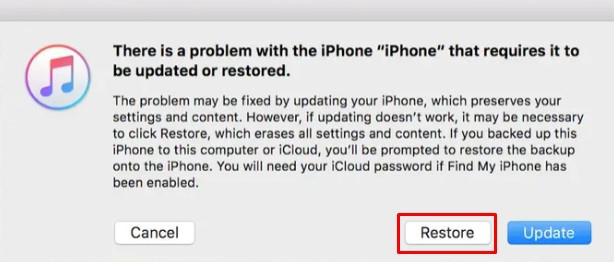
Método 6: Contate o Suporte Apple (Pode precisar de computador)
Contate o Suporte da Apple se você não conseguir atualizar ou restaurar seu dispositivo através de todos os métodos acima.
Para usar este método, você precisará fazer login em sua conta de ID da Apple e fornecer seu número de série ou IMEI em seu iPhone. Se o seu iPhone ainda tiver suporte técnico gratuito, basta digitar seu endereço de Emaill e seu número de telefone. Uma vez que seu bilhete for enviado, a equipe de suporte da Apple ligará para você em 2 minutos.
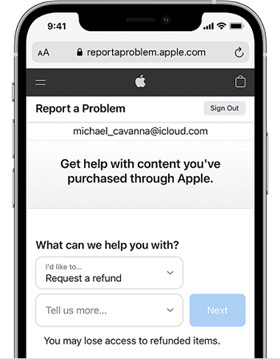
Método 7: Hack iOS (Computador necessário)
Depois de ter esquecido sua senha do iPhone, você pode tentar hackear o iOS para passar por ele como última opção. Isto é muito arriscado, e só se deve tentar como última opção. No entanto, isso só é possível se você tiver acesso a um computador. Portanto, se você puder pedir ou tomar emprestado um PC (isto não funcionará em um Mac), você pode restaurar seu dispositivo usando os procedimentos.
Instruções passo a passo são fornecidas aqui para facilitar o seu acompanhamento.
- Obtenha o número do modelo do seu dispositivo na parte traseira. Em seu computador, vá para ipsw.me em um navegador da web.
- Na opção da esquerda, escolha "identificar meu dispositivo iOS". Selecione seu dispositivo - iPhone, iPad, ou iPod touch. Digite o número de seu modelo.
- Para receber o firmware mais recente, clique em 'download o mais recente' e salve-o em sua área de trabalho. Por ser um arquivo grande, levará algum tempo para fazer o download. Depois, faça o download e descompacte este software.
- Arraste o software descompactado para a área de trabalho de seu computador. Arraste e solte o arquivo de firmware para o ícone do aplicativo. Uma nova janela aparecerá na qual tudo será descompactado. Levará cerca de 10 minutos. Ele irá gerar um novo arquivo em sua área de trabalho que você precisará para restaurar seu dispositivo. Em seguida, usando o cabo de carregamento habitual, conecte seu dispositivo ao PC.
- Forçar o reinício de seu dispositivo enquanto ele estiver conectado. Se você não abrir o iTunes, ele se abrirá automaticamente. Ele deve lhe solicitar que habilite o modo de recuperação do iPhone. Mantenha pressionada a tecla shift e escolha 'Restaurar iPhone'. Uma janela com um gerenciador de arquivos aparecerá. Navegue até a área de trabalho e abra o novo arquivo que foi gerado no passo 10.
- Clique em restaurar e aguarde que o novo firmware seja carregado através do iTunes, o que deve levar cerca de 10-15 minutos. O iPhone deve exibir o logotipo da Apple, bem como um indicador do progresso do arquivo.
- Ele então será reinicializado, e o iTunes notificará que o dispositivo foi redefinido para as configurações de fábrica (mas seus dados devem estar seguros).
- Após a reinicialização, você deverá ser capaz de acessar o dispositivo sem inserir a senha de acesso.
Parte 3: As pessoas também perguntam
O que devo fazer para evitar que o iPhone fique desabilitado?
Você deve ter mais cuidado ao inserir sua senha de acesso. A melhor maneira de evitar todas essas más possibilidades de acontecer é lembrar-se bem de sua senha.
Existem métodos alternativos para evitar que o iPhone seja desabilitado.
Você pode usar senhas com mais de quatro dígitos, uma vez que senhas mais longas exigem que os usuários apertem mais botões antes de causar o mau funcionamento do aparelho, ou você pode salvar uma duplicata de suas senhas no caso de perdê-las.
Também é possível usar uma senha difícil com mais caracteres, o que é menos provável que seja digitado erroneamente. Caso contrário, seu iPhone será desabilitado. Se você não conseguir lembrar sua senha, você terá que apagar seu iPhone, o que apagará todos os seus dados e configurações, incluindo a senha.
Posso desbloquear um iPhone desabilitado sem perder dados
Infelizmente, se você não tiver um backup e estiver bloqueado fora de seu iPhone, não há nenhum método aprovado para restaurar seu iPhone sem destruir seus dados. Você precisará inicializar seu iPhone no modo de recuperação e depois restaurá-lo usando iTunes, ou use os métodos recomendados neste artigo.
Minha senha de iPhone expirará?
Faça uso de uma senha no seu iPhone, iPad ou iPod touch - uma senha não expira, pois é apenas para sua compreensão e esclarecimento. Tome precauções. Se sua empresa administra seu telefone, eles podem forçá-lo a atualizar sua senha a cada 60 ou 90 dias.
É possível fazer o backup dos dados no meu iPhone desabilitado?
Se seu iPhone for desativado porque você digitou a senha incorreta muitas vezes, mas já sincronizou o dispositivo com um computador, você pode restaurar o iPhone desativado usando o iTunes. Caso contrário, você pode usar uma ferramenta profissional de terceiros para fazer o backup do iPhone desabilitado.
Conclusão
Como você pode ver, há maneiras de escolher como lidar com "iPhone está desabilitado conectar-se ao iTunes como desbloquear sem computador", tais como Find My App e iCloud. Mas se você tiver um computador, será mais fácil desbloquear um telefone desabilitado. Você pode usar o PassFab iPhone Unlocker - ferramenta de desbloqueio profissional, modo de recuperação ou modo DFU para resolver o problema. Espero que você saiba o que fazer se você se encontrar nessa circunstância. Além disso, se você quiser desbloquear o Apple ID ou restaurar o iPhone de fábrica, o Desbloqueador de iPhone PassFab ainda pode ser sua melhor escolha.
